Firmware iPhone 6
Firmware ayfon 6 - egy művelet szükséges előbb vagy utóbb, bármilyen eszközön. De nem minden tulajdonosai „alma” modulokat tudja, hogy az általa képviselt. Természetesen, a helyreállítás és korszerűsítés a rendszer hibát minden. De ezek a lépések nevezik firmware, nem mindenki tudja.
Válassza ki az egyik legalkalmasabb módja van firmware, és indítsa el a szükséges lépéseket. Ha jól csinálod - a siker garantált. Az egyetlen dolog, ha a működés során a felugró hiba - akkor jobb, viszont a szakemberek.
Firmware az iPhone 6: mi a lényege?
Már a kezdet kezdetén - egy kis elmélet. Ismét azt értjük, firmware vagy helyreállítása, illetve frissíteni a rendszert. Az első dolog, amit meg kell, hogy visszatérjen az eredeti állapot devaysa (gyári) beállításokat. A második - beállíthatjuk a „friss” változata iOS.
Normális iPhone firmware-frissítés szükséges az alábbi esetekben:
Jellegéből adódóan helyreállítás eljárások és frissítés, világossá válik, hogy azok teljesen más. Amikor az első eljárás során, minden adat törlődik. A második - fenntartva.
Ha beszélünk firmware módszerek leggyakrabban használt:
- iTunes segédprogramot.
- Letöltés iOS frissítések Wi-Fi-vel.
Az első módszer kapnak felhasználó bármilyen helyzetben. Első „friss” változata az operációs rendszer pumpálnak laptop vagy PC-re, majd átkerül az iPhone, és a telepítés kész.
És amikor a Wi-Fi minden banális: van egy egyszerű iOS frissítés letöltésével a „friss” változata a hálózaton keresztül.

Néhány mód, dolgozó iPhone?
Mobile modulokat Apple működik az alábbi módok közül:
- Normál.
- hasznosítási mód.
- Frissítési mód.
A bevezető szerkezet ebben az üzemmódban van szüksége:
Engedélyezve van, de ez nem fogja betölteni az operációs rendszert a modul, és az összes adatot át kell vezetni a kábelt. devaysa minden beállítás visszaáll a művelet alatt.
A frissítés módban (DFU), a képernyő lehet fekete vagy fehér. Amikor csatlakoztatja az iPhone a számítógépes eszköz, az utóbbi tartja a gépen. A kijelző jelzi, hogy iOS-eszközt észlelt a rendszer.
Ahhoz, hogy adja meg az iPhone DFU módban van szükség ahhoz, hogy az ilyen lépések, mint:
- Csatlakoztassa a készüléket egy laptophoz vagy asztali számítógéphez USB-kábel segítségével.
- Nyomja meg a Power és a Home gombot (egyszer kettő).
- Kiadja az első gombot, miközben továbbra is nyomja a második.
- Várják átmenet gadget DFU módban.
Hogyan villogni az iPhone 6 és iPhone 6S?
Most viszont, hogy a részletes módszerek leírását a firmware-t, a leggyakoribb a tulajdonosok között az iPhone. Fent a fő módja a helyreállítás és felújítás röviden említik. És most elemezni lépésről lépésre, ami azt jelenti, mindegyik.
Tehát a fő módszer a 2- keresztül közüzemi iTunes és a Wi-Fi-vel.
Az első módszer alapja az injekció a szoftver komponensek egy laptop vagy PC. Ezután adatátvitel az iPhone és az ezt követő bevezetését. Ez a módszer alkalmas eszközök IOS 4.3.5 vagy annál idősebb. Mert „operatsionok” 5 verzió gyakrabban használt módszer a Wi-Fi-vel.
Hogyan villogni az iPhone az iTunes 6
Hogy helyreállítsa modult eszközzel át kell:
- A legtöbb „friss” változat aytyuns telepítve a PC-re.
- Firmware fájl, amely abban az időben a tranzakciós költségek egy eszközön. Bár ez nem kötelező, de nagyon kívánatos, hogy időt takaríthat később.
Edzés után, akkor a visszaállítási művelet megkezdése is. A sorozat akciók a következő legyen:
- Letiltása a keresési funkció iPhone (ha ez be van kapcsolva).
- Devaysa Csatlakozás egy számítógéphez USB-kábelt.
- Indítsa el az iTunes segédprogram (általában a program fut a gépen, amikor érzékeli iOS-devaysa).
- Az átmenet a szinkronizálási beállításokat.
- A Shift billentyű megnyomásával és lenyomva tartva kattintson a Visszaállítás gombra.
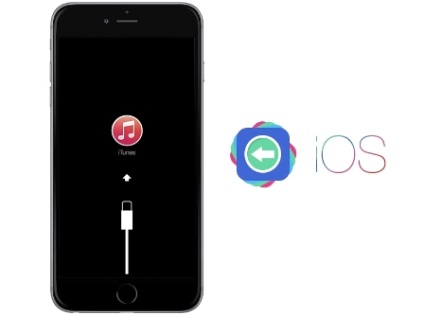
Végezze firmware-t a Recovery Mode és DFU
- Adjon meg egy készülék Recovery Mode vagy DFU.
- Csatlakoztassa a készüléket egy PC vagy laptop USB-kábelen keresztül.
- Kezdés iTunes segédprogramot, amely a gépen érzékelni az iPhone a hasznosítási mód.
- Nyílt firmware fájlt előre elkészített.
- Várják művelet befejeződött.
iTunes segédprogram minden nem a gépen.
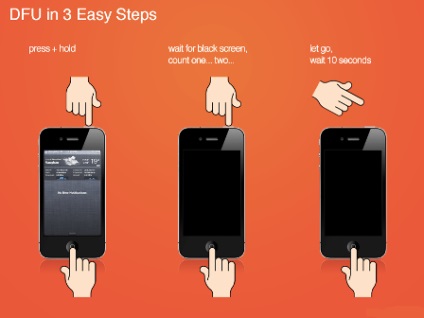
Hogyan lehet frissíteni az iPhone: hogyan
Update „operációs rendszer” iPhone keresztül lehetséges iTunes segédprogramot. Akkor is ezt a befecskendező komponensek vezeték nélküli kommunikációs program a Wi-Fi.
Az első módszer hasonló a helyreállítási műveletet. A második lehetővé teszi a felhasználó számára, hogy frissítse az iOS, hogy a legújabb verzióját. A Wi-Fi kényelmes, mert egy vezeték nélküli módszer, amely nem igényel összekötő modult a számítógépre.
Annak érdekében, hogy frissítse az „alma” eszköz segítségével az iTunes, akkor kell, hogy kövesse ezt az algoritmust:
- IPhone-t csatlakoztat USB-kábelen keresztül a számítógépes eszköz.
- Nyissa meg az iTunes.
- Tekintse készüléket, és kattintson a nevére a modul modellek.
- Jelentkezzen szinkronizálás oldal kiválasztásával a frissítési műveletet.
- Ne hagyja jóvá a műveletet, kattintson a megfelelő gombra.
Ajánlás. Időt takaríthat meg, mielőtt az a művelet megkezdése, feltölteni a laptop vagy a PC „friss» iTunes verzió. Ezt meg lehet tenni egy Apple részesedése a hálózaton.
Végén a műveletet az iPhone létrehozott legújabb „operációs rendszer”. Ugyanakkor fontos, hogy abszolút minden beállítás és adat marad devaysa.
Frissítése az iPhone 6 Wi-Fi
Mivel a bevezetése és végrehajtása az ötödik változata iOS felhasználók „alma” kütyü lehetősége van arra, hogy frissítse a készülék Wi-Fi-vel. A készülékek a „operációs rendszer” (és változatai a fenti 5.) iOS frissítések listájában. Most az egész folyamat tette lehetővé, hogy készítsen egyenesen devaysa felületen.
De vajon a művelet oly módon lehetséges, csak akkor, ha van egy működő kapcsolat Wi-Fi-vel. Mobil hálózatok - 2G vagy 3G - az, sajnos, nem lehet csinálni.
Listája lépéseket a iPhone Wi-Fi áll 2 lépésből áll:
1. A felhasználónak meg kell adnia a főbb beállításokat a gép, majd válassza ki a Szoftverfrissítés. 2 Válassza ki a letöltés és telepítés valamennyi feltételt elfogadni által javasolt rendszer, és várjon, amíg a művelet befejeződött.
Így a firmware iPhone 6 - egy egyszerű eljárást, még a tapasztalatlan felhasználók számára. A legtöbb esetben nincs szükség a kapcsolatot a szolgáltatás végrehajtására. Miután végzett minden egyedül, a tulajdonos az eszköz időt és pénzt takarít.